Το iCloud έχει σχεδιαστεί για να αποθηκεύει με ασφάλεια δεδομένα και τις προσωπικές σας πληροφορίες στους απομακρυσμένους διακομιστές της Apple. Μπορείτε να δημιουργήσετε αντίγραφα ασφαλείας και να συγχρονίσετε τα email, τα μηνύματα, τις φωτογραφίες και τα βίντεό σας με μια υπηρεσία αποθήκευσης που βασίζεται σε cloud από την Apple. Το iCloud παρέχει επίσης 5 GB δεδομένων δωρεάν, τα οποία μπορεί να εξαντληθούν γρήγορα αναγκάζοντάς σας να θέλετε να αφαιρέσετε μηνύματα iCloud. Αν είστε κάποιος που αναζητά συμβουλές για το ίδιο, σας φέρνουμε έναν χρήσιμο οδηγό που θα σας διδάξει πώς να διαγράφετε μηνύματα από το iCloud.
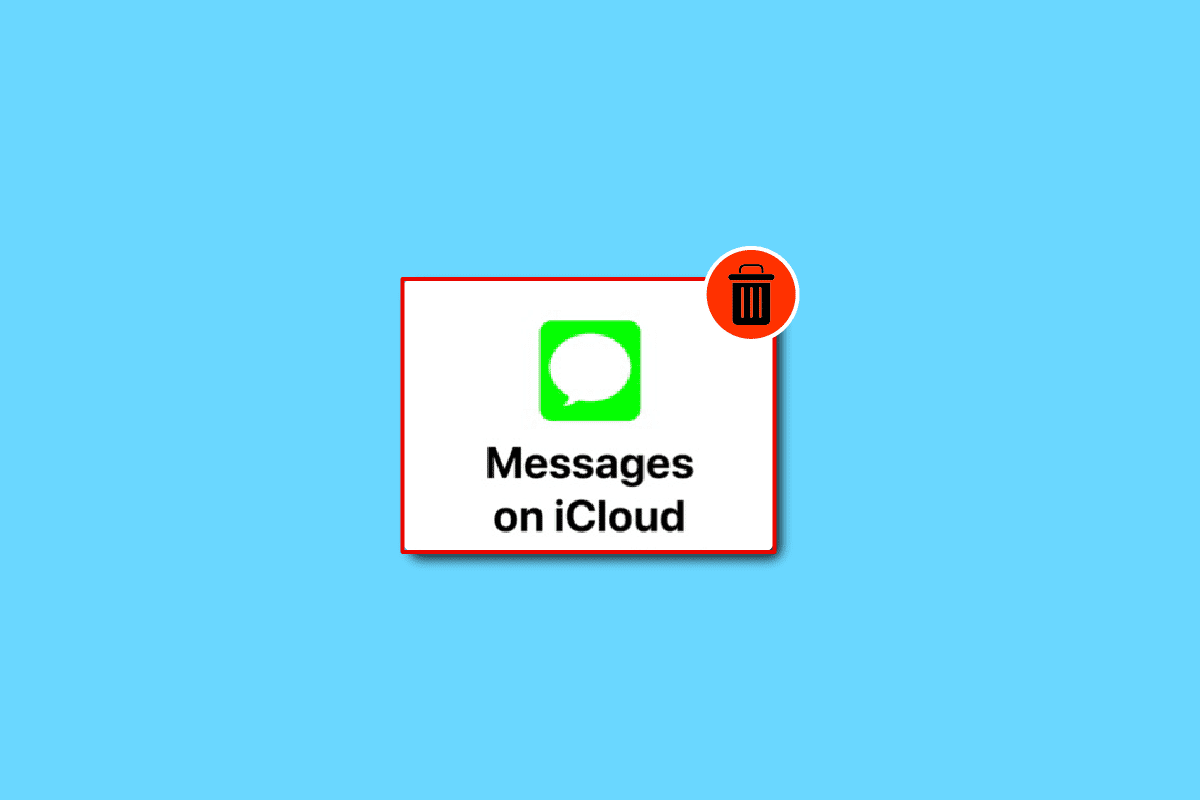
Πίνακας περιεχομένων
Πώς να διαγράψετε μηνύματα από το iCloud
Μπορείτε να διαγράψετε τα μηνύματά σας από το iCloud μεταβαίνοντας στην ενότητα αποθήκευσης iCloud στο iPhone σας. Συνεχίστε να διαβάζετε περαιτέρω για να βρείτε τα βήματα που εξηγούν το ίδιο λεπτομερώς με χρήσιμες εικόνες για καλύτερη κατανόηση.
Πώς μπορώ να διαγράψω μηνύματα από το iCloud Storage;
Μπορείτε να διαγράψετε μηνύματα από τον χώρο αποθήκευσης iCloud ακολουθώντας αυτά τα απλά βήματα που αναφέρονται παρακάτω:
1. Ανοίξτε την εφαρμογή Ρυθμίσεις στο iPhone σας.
2. Πατήστε στο Apple ID σας από την κορυφή, όπως φαίνεται παρακάτω.

3. Πατήστε στο iCloud.
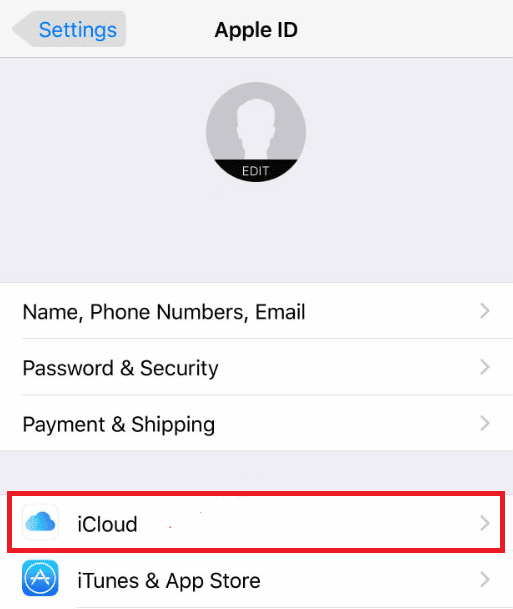
4. Πατήστε στο Manage Storage.
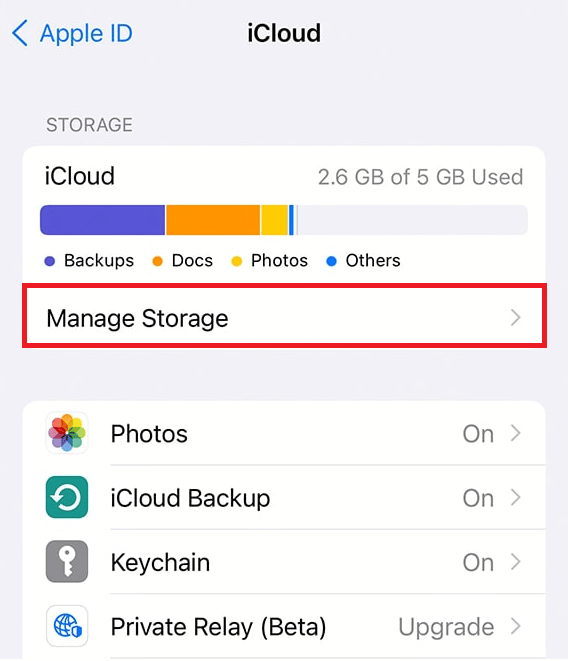
5. Στη συνέχεια, σύρετε προς τα κάτω και πατήστε Μηνύματα.

6. Πατήστε στην επιλογή Απενεργοποίηση & Διαγραφή.
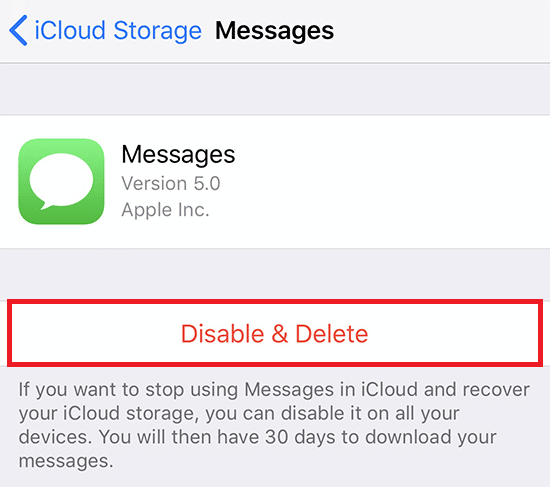
7. Τέλος, πατήστε Διαγραφή μηνυμάτων.
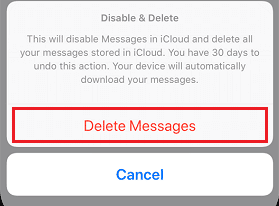
Τι συμβαίνει εάν διαγράψετε μηνύματα από το iCloud;
Εάν διαγράψετε μηνύματα από το iCloud, θα διαγραφούν οριστικά από εκεί. Εάν εξακολουθείτε να έχετε αυτά τα μηνύματα αποθηκευμένα στον αποθηκευτικό χώρο του iPhone σας, τότε μπορείτε να τα συγχρονίσετε ξανά στο iCloud. Τα μηνύματα που αφαιρούνται από το iPhone σας δεν διαγράφονται από το iCloud. Χρησιμοποιώντας το iCloud backup για να επαναφέρετε το iPhone σας, μπορείτε να ανακτήσετε τυχόν διαγραμμένα κείμενα. Ωστόσο, μόλις αφαιρέσετε ένα μήνυμα οριστικά από το iCloud, δεν είναι δυνατή η ανάκτηση ή η επαναφορά του.
Πού πηγαίνουν τα διαγραμμένα μηνύματα iPhone;
Όταν διαγράφετε ένα μήνυμα, γενικά μετακινείται στους μη εκχωρημένους χώρους στο λειτουργικό σύστημα iPhone σας. Αυτά τα διαγραμμένα μηνύματα παραμένουν εκεί μέχρι να πάρουν νέα δεδομένα και να αντικαταστήσουν τα προηγουμένως διαγραμμένα μηνύματα. Μετά την αντικατάσταση, το διαγραμμένο μήνυμα καταργείται οριστικά και δεν μπορεί να ανακτηθεί.
Πώς μπορώ να διαγράψω μηνύματα από το iPhone αλλά όχι το iCloud;
Για να διαγράψετε μηνύματα μόνο από τη συσκευή σας iPhone και όχι από το iCloud, πρέπει να ενεργοποιήσετε τον συγχρονισμό των μηνυμάτων στο iCloud. Αφού συγχρονίσετε όλα τα μηνύματα iPhone στο iCloud, μπορείτε να αφαιρέσετε μηνύματα από τον αποθηκευτικό χώρο του iPhone χωρίς να ενοχλήσετε τα συγχρονισμένα iCloud. Ακολουθήστε τις παρακάτω μεθόδους για να μάθετε πώς να ενεργοποιήσετε το iCloud στο iPhone.
1. Ανοίξτε την εφαρμογή Ρυθμίσεις στο iPhone σας.
2. Πατήστε Apple ID > iCloud.
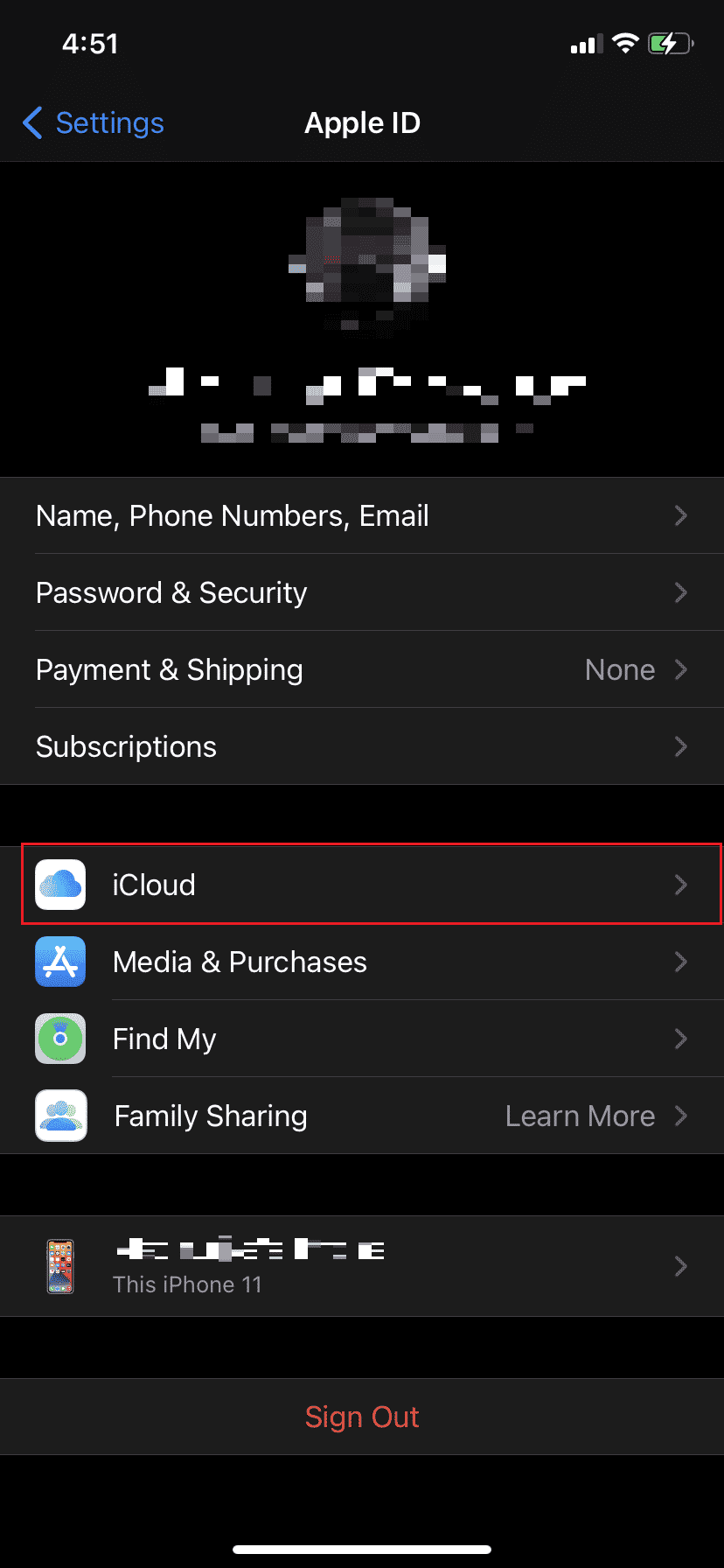
3. Ενεργοποιήστε το διακόπτη για την επιλογή Μηνύματα.
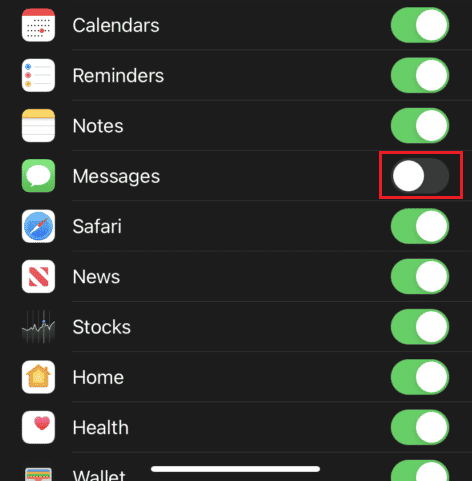
Πώς μπορώ να ελευθερώσω χώρο αποθήκευσης iCloud;
Μπορείτε να διαγράψετε μηνύματα από τον χώρο αποθήκευσης iCloud ακολουθώντας αυτά τα απλά βήματα που αναφέρονται παρακάτω:
1. Ανοίξτε τις Ρυθμίσεις του iPhone σας.
2. Πατήστε Apple ID > iCloud.
3. Στη συνέχεια, πατήστε Διαχείριση αποθήκευσης.
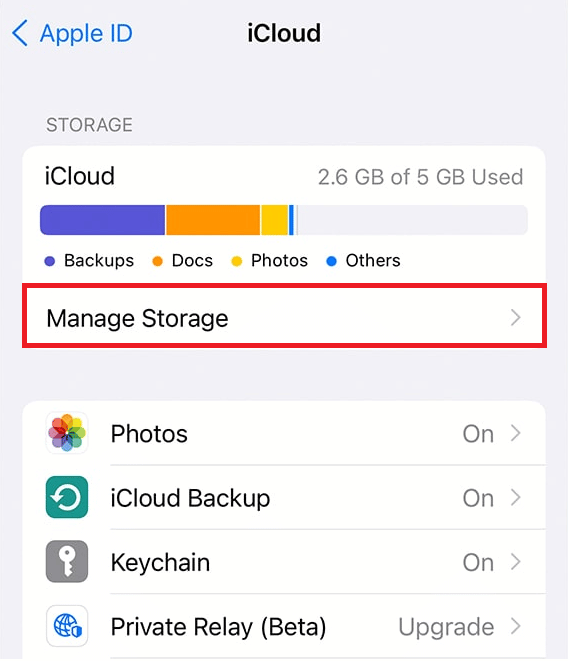
4. Στη συνέχεια, πατήστε σε οποιαδήποτε από τις επιθυμητές επιλογές που θέλετε να διαγράψετε για να ελευθερώσετε χώρο στο iCloud.
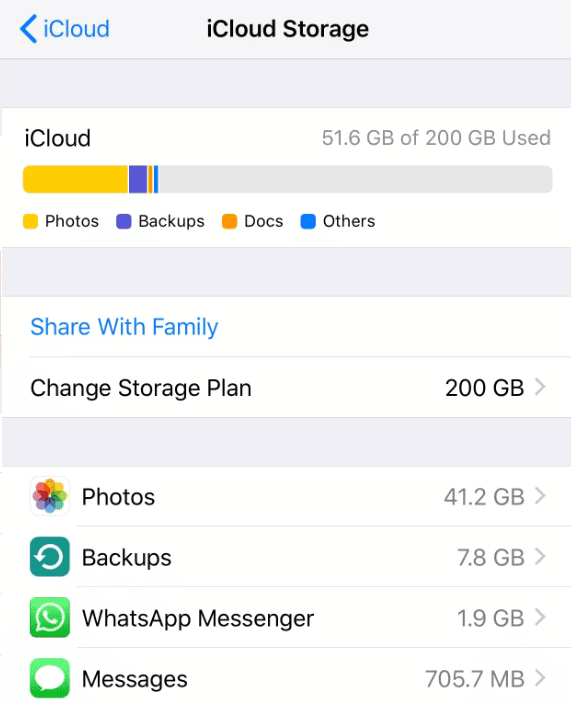
5. Τέλος, πατήστε την επιλογή Απενεργοποίηση & Διαγραφή για διαγραφή δεδομένων.
Πώς μπορώ να διαγράψω οριστικά τα μηνύματα κειμένου από το iPhone μου;
Εάν θέλετε να διαγράψετε οριστικά μηνύματα κειμένου στο iPhone σας, ακολουθήστε τα παρακάτω βήματα.
1. Ανοίξτε το Μηνύματα εφαρμογή στο iPhone σας.
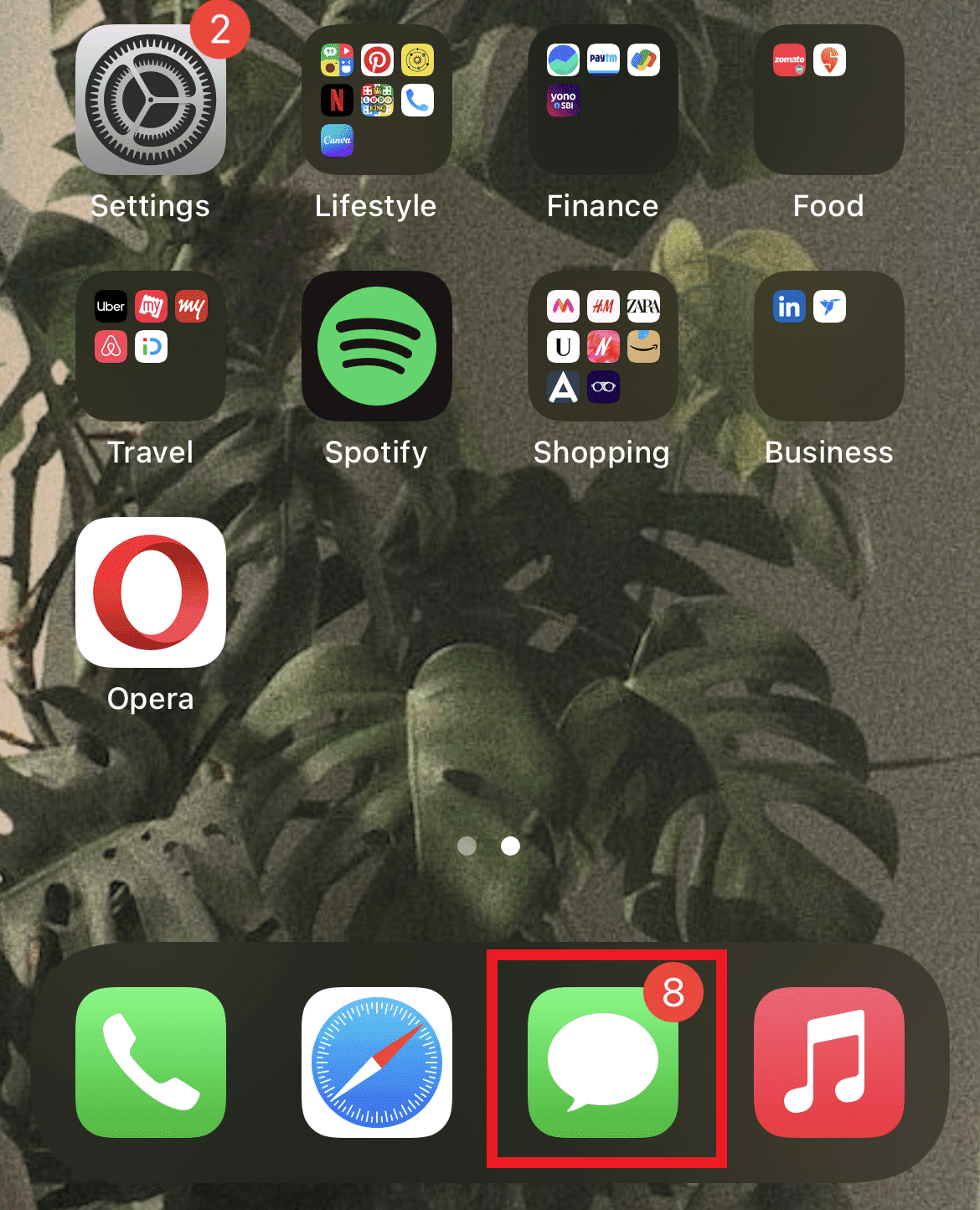
2. Ανοίξτε την επιθυμητή συνομιλία iMessage.
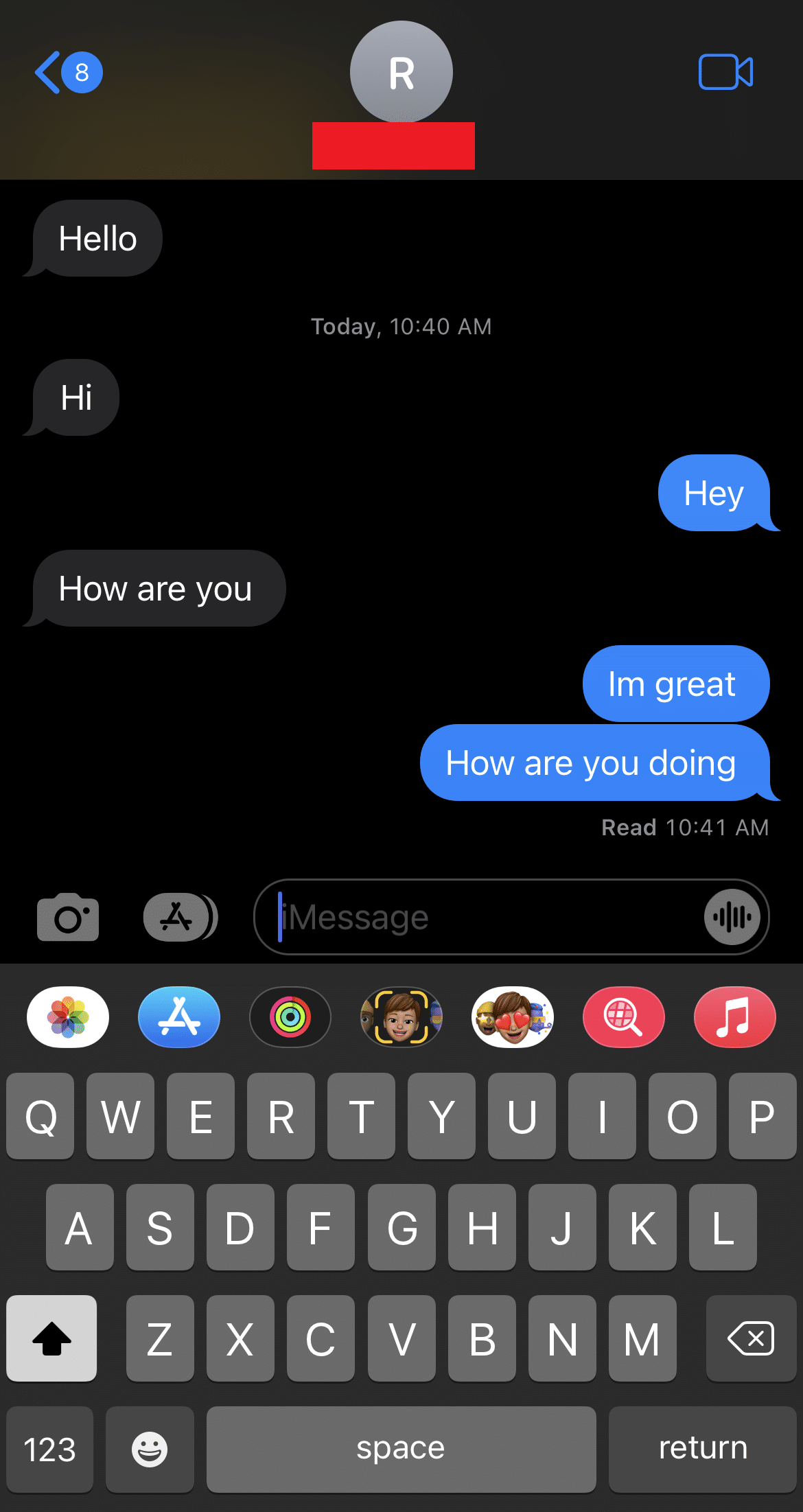
3. Πατήστε παρατεταμένα στο iMessage του άλλου ατόμου που θέλετε να διαγράψετε και πατήστε Περισσότερα.
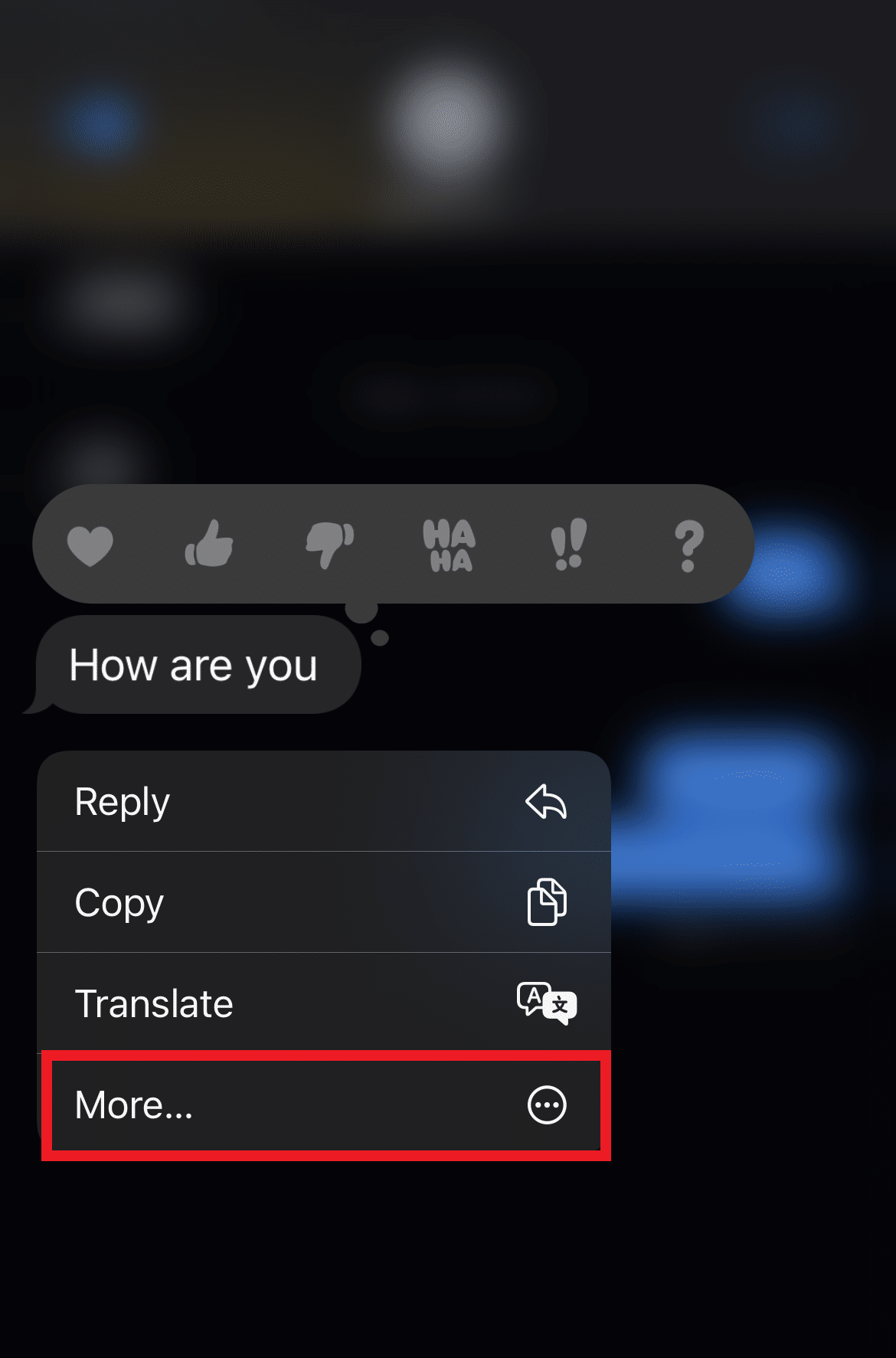
4. Πατήστε το εικονίδιο Διαγραφή από την κάτω αριστερή γωνία, όπως φαίνεται.
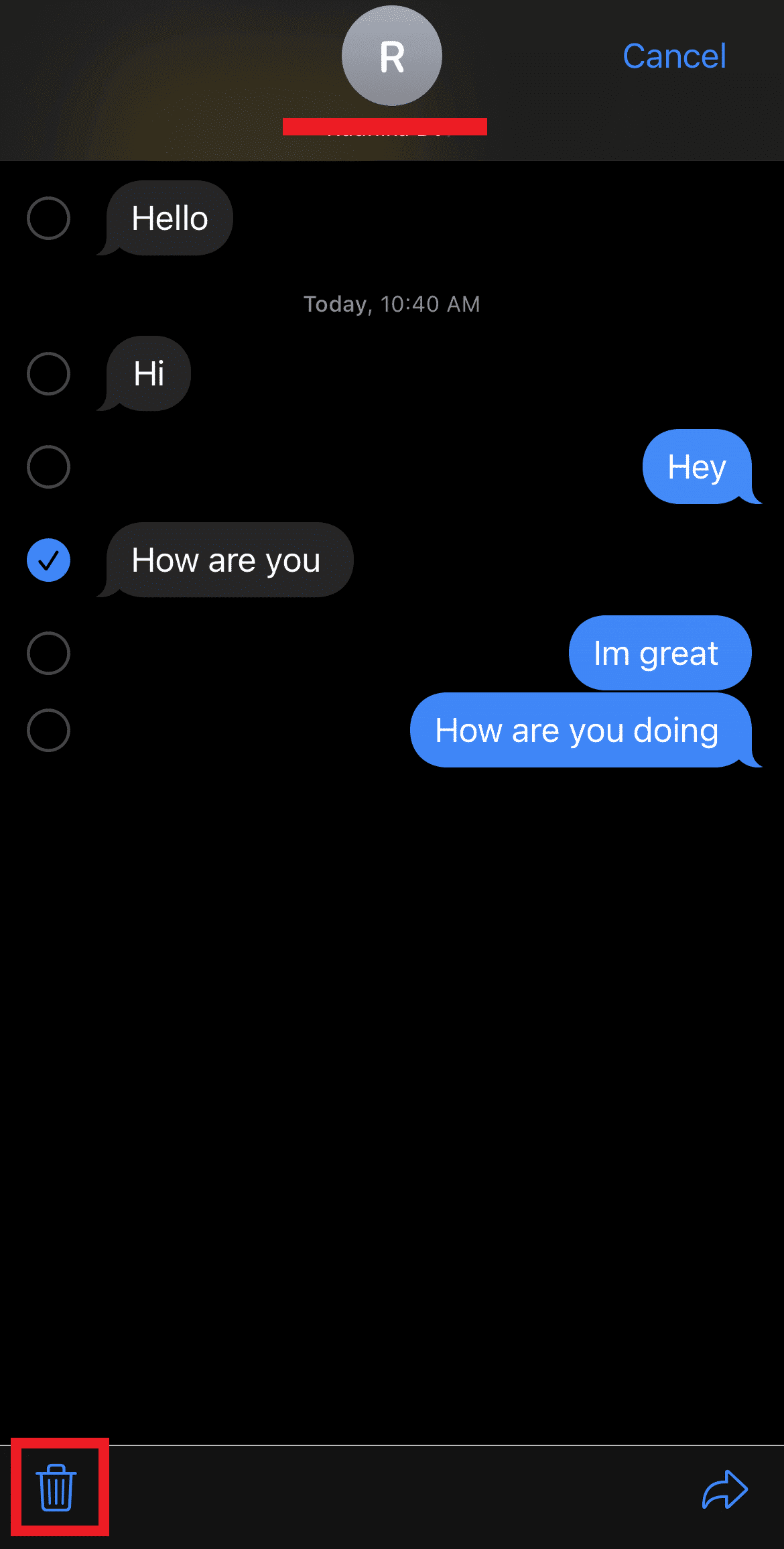
5. Πατήστε στην επιλογή Διαγραφή μηνύματος για να επιβεβαιώσετε τη διαγραφή.
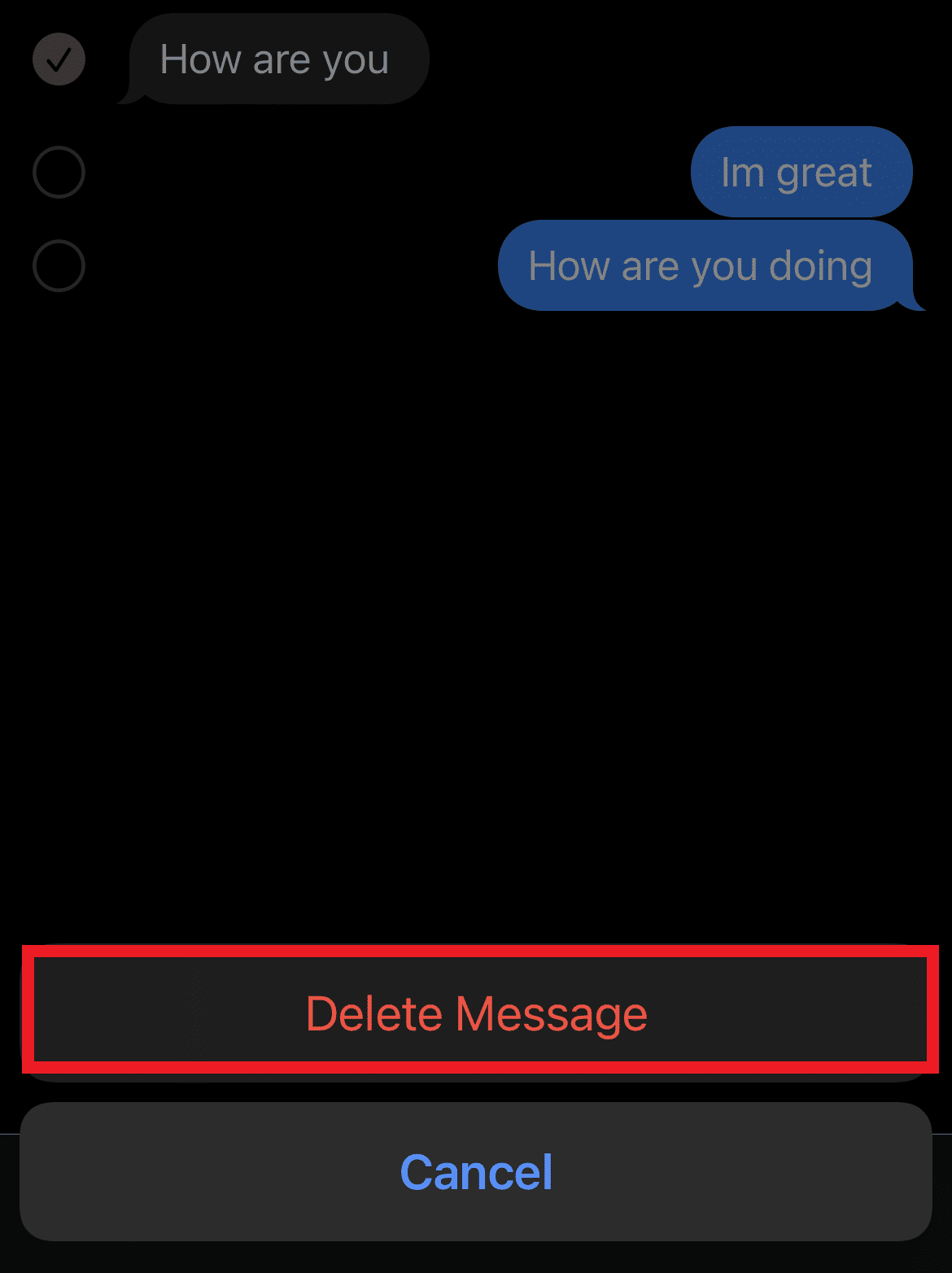
Πώς μπορώ να διαγράψω μηνύματα σε όλες τις συσκευές στο iMessage;
Εάν έχετε ενεργοποιήσει το iCloud σε όλες τις συσκευές Apple σας, η διαγραφή ενός μηνύματος από μια συσκευή θα το κάνει να το αφαιρέσει αμέσως και από άλλες συσκευές. Ακολουθούν τα βήματα για τη διαγραφή κειμένου από το iCloud που θα διαγράψει αυτά σε όλες τις συσκευές:
1. Ανοίξτε την εφαρμογή Ρυθμίσεις στο iPhone σας.
2. Πατήστε στο Apple ID σας > iCloud, όπως φαίνεται παρακάτω.
3. Πατήστε Διαχείριση αποθήκευσης > Μηνύματα.

4. Πατήστε στην επιλογή Απενεργοποίηση & Διαγραφή.
5. Στη συνέχεια, πατήστε Διαγραφή μηνυμάτων.
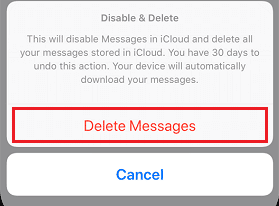
Πώς μπορώ να αφαιρέσω τα μηνύματά μου από το iCloud χωρίς να τα διαγράψω από το τηλέφωνό μου;
Καταργήστε τα μηνύματα από τον χώρο αποθήκευσης iCloud ακολουθώντας τα βήματα που αναφέρονται παρακάτω:
1. Ανοίξτε την εφαρμογή Ρυθμίσεις και πατήστε στο Apple ID σας.
2. Πατήστε iCloud > Διαχείριση αποθηκευτικού χώρου > Μηνύματα.

3. Στη συνέχεια, πατήστε Απενεργοποίηση & Διαγραφή.
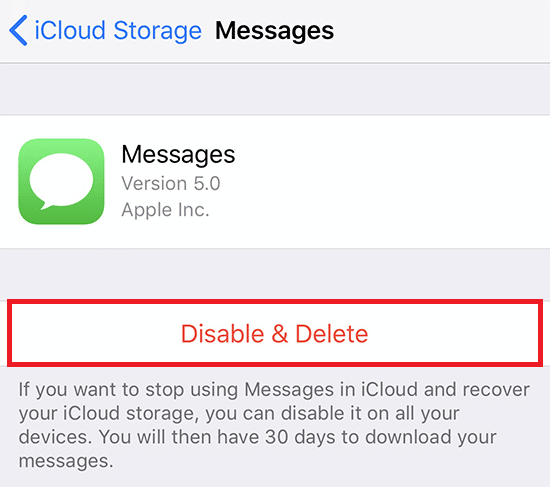
4. Τέλος, πατήστε Διαγραφή μηνυμάτων.
Πώς να διαγράψετε μηνύματα από το iCloud σε Mac;
Για να διαγράψετε μηνύματα από το iCloud σε Mac, ακολουθήστε τις παρακάτω οδηγίες:
1. Ανοίξτε το iMessage στο Mac σας και επιλέξτε τη συνομιλία που θέλετε από όπου θέλετε να διαγράψετε το μήνυμα.
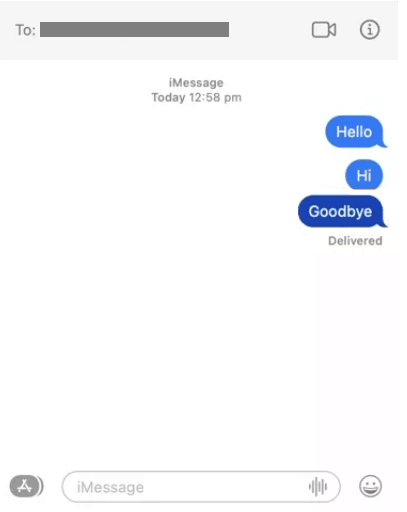
2. Κάντε Control-κλικ στο μήνυμα που θέλετε να διαγράψετε και μετά κάντε κλικ στο Delete.
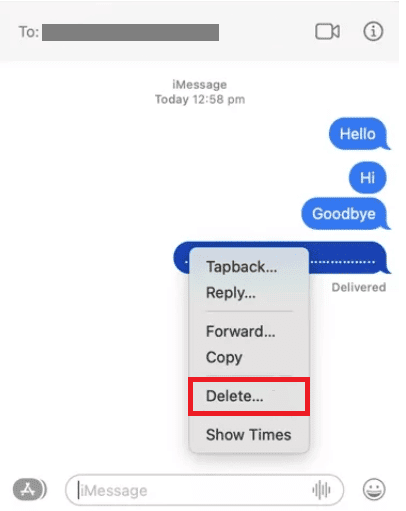
***
Ελπίζουμε λοιπόν να καταλάβατε πώς μπορείτε να διαγράψετε μηνύματα από το iCloud με τα λεπτομερή βήματα που θα σας βοηθήσουν. Μπορείτε να μας ενημερώσετε για τυχόν απορίες σχετικά με αυτό το άρθρο ή προτάσεις για οποιοδήποτε άλλο θέμα θέλετε να κάνουμε ένα άρθρο. Ρίξτε τα στην παρακάτω ενότητα σχολίων για να τα γνωρίζουμε.

